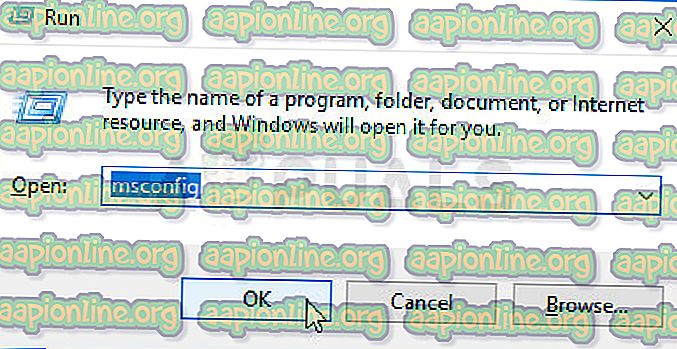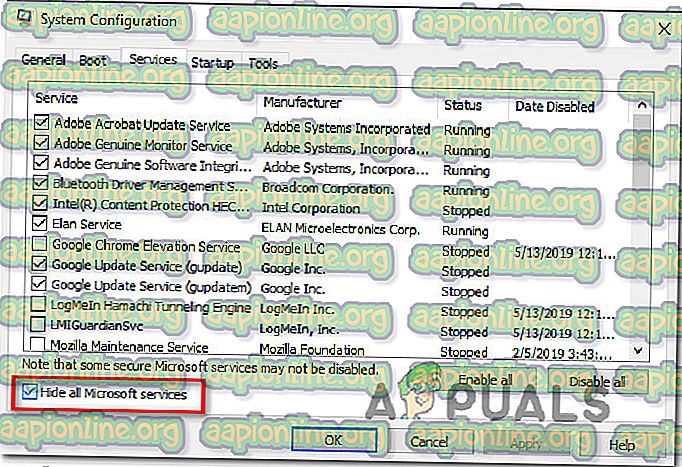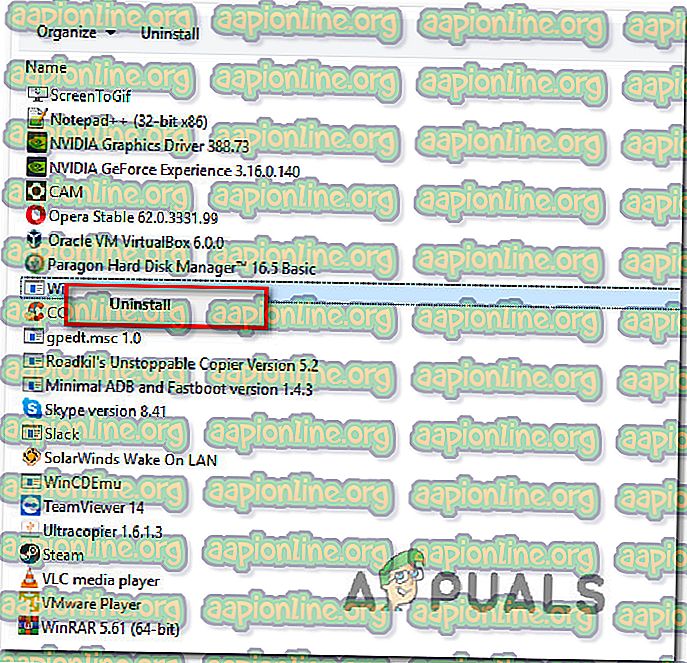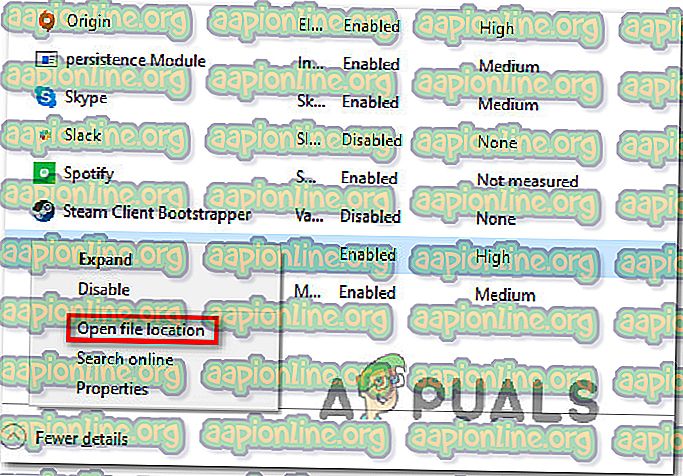Wat is 'daqexp.dll' en moet ik dit verwijderen?
Sommige Windows hebben ons om advies gevraagd nadat ze last hadden van een terugkerende fout ' DAQExp.dll ontbreekt '. Hoewel sommige gebruikers melden dat ze deze fout bij elke start-up zien verschijnen, lijkt het voor anderen dat de foutmelding met willekeurige tussenpozen verschijnt. Het probleem is niet exclusief voor een bepaalde Windows-versie, omdat we erin zijn geslaagd instanties van het probleem op Windows 7, Windows 8.1 en Windows 10 te verifiëren.

Wat is DAQExp.dll?
Het blijkt dat dit specifieke.DLL-bestand (Dynamic Link Library) is gekoppeld aan Wondershare-softwareproducten. Dit kan actief worden gebruikt door een Wondershare-product of het kan een resterend bestand zijn dat achterblijft vanwege een onvolledige installatie.
Een ander scenario dat dit foutbericht zal produceren, is een beveiligingsscan die de ' DAQExp.dll' in quarantaine plaatst, waardoor het bestand niet beschikbaar is voor elke toepassing die het uiteindelijk aanroept . Met andere woorden, dit foutbericht wordt meestal veroorzaakt wanneer een malware gedeeltelijk is behandeld door een antivirus- of antimalwareprogramma.
In de meeste gevallen treedt het terugkerende foutbericht op omdat de beveiligingssoftware het bestand ' DAQExp.dll' heeft verwijderd, maar de rest van de malware niet heeft verwijderd (degene die actief probeert dat bestand te gebruiken)
Houd er echter rekening mee dat de meeste malwareprogramma's die tegenwoordig nog steeds succesvol zijn in de nieuwste Windows-versies, zijn ontworpen om zichzelf te camoufleren als vertrouwde processen om te voorkomen dat ze worden opgepikt door beveiligingsscanners en dergelijke.
Is ' DAQExp.dll veilig?
Hoewel het echte ' DAQExp.dll- bestand (het bestand dat behoort tot de Wondershare-suite) echt is en geen beveiligingsrisico vormt, moet u toch enkele noodzakelijke voorzorgsmaatregelen nemen om ervoor te zorgen dat u niet met een malwareprogramma te maken hebt.
Als u geen Wondershare-product op uw computer heeft geïnstalleerd, is de kans op een met malware geïnfecteerd bestand zeer groot. In dit geval raden we u ten zeerste aan om een grondige beveiligingsscan uit te voeren om de virusinfectie te identificeren en af te handelen.
De snelste en meest effectieve manier om dit te doen, is een Deep Malwarebytes-scan uit te voeren. Op basis van persoonlijke ervaring is dit een van de beste (zo niet de meest effectieve) manier om malware te identificeren en af te handelen die deze foutmelding kan veroorzaken.
Als u Malwarebytes nog niet eerder hebt gebruikt, kunt u dit artikel ( hier ) volgen om de gratis versie van de Malwarebytes-beveiligingsscanner te gebruiken om een diepgaande beveiligingsscan uit te voeren.

Als de bovenstaande procedure geen malwarebesmetting aan het licht heeft gebracht of als u de dreiging volledig kunt verwerken, kunt u doorgaan naar de volgende methode hieronder.
Moet ik DAQExp.dll verwijderen ?
Als de bovenstaande stappen u geen enkele indicatie geven dat u te maken hebt met een virusinfectie (of u Malwarebytes hebt gebruikt om de beveiligingsdreiging op te lossen), kunt u de stappen nemen om het foutbericht te verwijderen dat u in de eerste plaats irriteerde.
Als u nog steeds te maken hebt met terugkerende foutmeldingen met betrekking tot het bestand DAQExp.dll, is de kans groot dat er nog enkele overgebleven bestanden of processen zijn die het bestand zonder succes aanroepen. De reden waarom het DAQExp.dll- bestand ontbreekt, is waarschijnlijk omdat het bestand niet beschikbaar is.
In dit geval moet u het probleem kunnen oplossen door de toepassing of het proces te verwijderen dat het bestand DAQExp.dll aanroept .
Op basis van verschillende gebruikersrapporten zijn er een aantal verschillende methoden waarmee u dit kunt doen. Elk van de onderstaande mogelijke oplossingen wordt bevestigd door ten minste één getroffen gebruiker.
Voor de beste resultaten raden we u aan de onderstaande methoden te volgen in de volgorde waarin ze worden gepresenteerd, omdat we de onderstaande oplossingen hebben besteld op basis van efficiëntie en ernst.
Laten we beginnen!
Methode 1: Voorkomen dat Wondershare-producten worden uitgevoerd bij het opstarten
Omdat deze DLL is gekoppeld aan Wondershare-softwareproducten en u de bovenstaande stappen hebt gebruikt om ervoor te zorgen dat u de mogelijkheid van een virusinfectie elimineert of uitsluit, moet u het probleem kunnen oplossen door te voorkomen dat elk Wondershare-product bij elke opstartprocedure wordt uitgevoerd.
Deze procedure wordt aanbevolen voor het geval u dit probleem alleen tegenkomt bij het opstarten van het systeem. Nadat u de juiste stappen hebt genomen om een Wondershare-service uit de lijst met opstartitems te verwijderen, zou de fout niet meer moeten optreden omdat het bestand DAQExp.dll niet langer wordt aangeroepen.
Hier is een beknopte handleiding voor het verwijderen van Wondershare-software of opstartservice uit uw lijst met opstartitems:
- Druk op Ctrl + Shift + Enter om het venster Taakbeheer te openen.
- Zodra u in het venster Taakbeheer bent, selecteert u het tabblad Opstarten . Wanneer u daar bent, bladert u omlaag door de lijst met opstartitems en zoekt u het Wondershare-product.
- Wanneer u de juiste opstartservice vindt, klikt u er eenmaal op om deze te selecteren en klikt u vervolgens op de knop Uitschakelen rechtsonder in het scherm.

- Nadat de opstartservice is uitgeschakeld, start u de computer opnieuw op en kijkt u of het probleem is opgelost bij het opstarten van het systeem.
Als je nog steeds een opstartfout tegenkomt die naar het bestand DAQExp.dll verwijst, ga je naar de volgende methode hieronder.
Methode 2: Opstartservice uitschakelen via systeemconfiguratie
Een andere methode om ervoor te zorgen dat u voorkomt dat de hoofdwondershare-service het bestand DAQExp.dll aanroept, is om de service volledig uit te schakelen met msconfig (systeemconfiguratie) . Verschillende getroffen gebruikers hebben gemeld dat het foutbericht helemaal niet meer optreedt nadat ze de onderstaande instructies hebben gevolgd.
Hier is een korte handleiding voor het uitschakelen van de belangrijkste Wondershare-service met behulp van het menu Systeemconfiguratie:
- Open een dialoogvenster Uitvoeren door op Windows-toets + R te drukken. Typ vervolgens "msconfig" in het tekstvak en druk op Enter om het menu Systeemconfiguratie te openen. Als u wordt gevraagd door de UAC (Gebruikersaccountbeheer), klikt u op Ja om de beheerdersrechten toe te kennen.
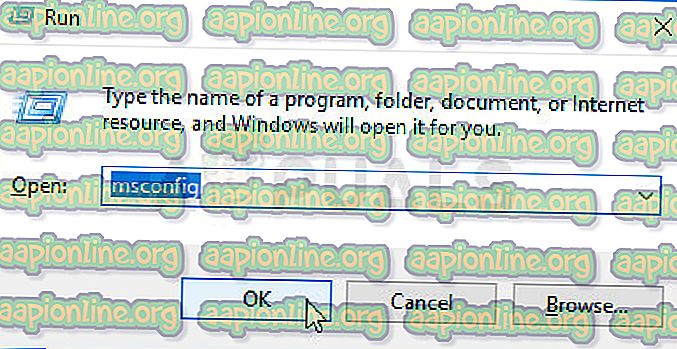
- Zodra u zich in het menu Systeemconfiguratie bevindt, selecteert u het tabblad Services op de lintbalk bovenaan.
- Begin in het scherm Services door het vakje aan te vinken dat is gekoppeld aan Alle Microsoft-services verbergen . Deze stappen sluiten alle Windows-services uit en zorgen ervoor dat u geen service uitschakelt die actief door uw besturingssysteem wordt gebruikt.
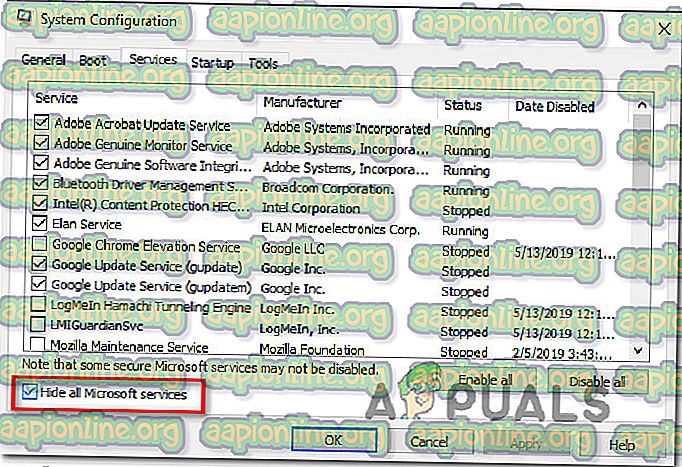
- Als u alleen nog services van derden overhoudt, bladert u door de lijst met services en zoekt u de Wondershare-service die moet worden uitgeschakeld. Zodra u het ziet, schakelt u het bijbehorende selectievakje uit om de service uitgeschakeld te houden en klikt u vervolgens op Toepassen om de wijzigingen op te slaan.
- Start uw machine opnieuw op en kijk of het foutbericht nog steeds verschijnt nadat de volgende opstartprocedure is voltooid.
Als u nog steeds dezelfde opstartfout ondervindt die hoort bij het DAQExp.dll- bestand of als u op zoek bent naar een manier om effectief elke Wondershare-toepassing te verwijderen die mogelijk de fout veroorzaakt, volgt u de onderstaande stappen.
Methode 3: Elke Wondershare-toepassing verwijderen
Als het uitschakelen van de Wodnershare-services niet heeft gewerkt (of als u op zoek bent naar een permanente oplossing), zou het verwijderen van elke Wondershare-applicatie (of Wondershare Studio) ervoor moeten zorgen dat de DAQExp.dll- fouten voorgoed verdwijnen.
Verschillende getroffen gebruikers hebben bevestigd dat de willekeurige fouten met betrekking tot DAQExp.dll zijn opgetreden omdat elke Wondershare-toepassing is verwijderd. Hier is een korte handleiding om dit te doen:
- Druk op Windows-toets + R om een dialoogvenster Uitvoeren te openen. Typ vervolgens "appwiz.cpl" om het scherm Programma's en functies te openen.

- Zodra u erin slaagt om in het scherm Programma's en functies te komen, scrolt u omlaag naar de lijst met applicaties en zoekt u uw Wondershare-product (en). Zodra u het ziet, klikt u erop met de rechtermuisknop en kiest u Verwijderen in het nieuw verschenen contextmenu.
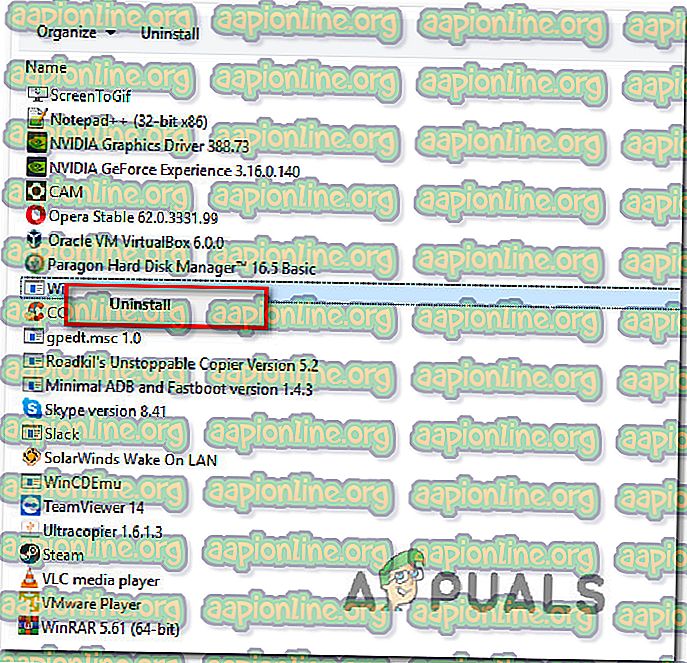
- Volg de aanwijzingen op het scherm om het verwijderen te voltooien. Start vervolgens uw computer opnieuw op en kijk of het probleem is opgelost bij de volgende keer dat het systeem wordt opgestart.
Als je nog steeds terugkerende fouten tegenkomt die naar een ontbrekend DAQExp.dll- bestand wijzen, ga je naar de onderstaande definitieve methode.
Methode 4: De map WonderShare Studio verwijderen
Als u met geen van de bovenstaande methoden het probleem kunt oplossen, is de kans groot dat u te maken hebt met enkele overgebleven WonderShare Studio-bestanden die nog steeds het bestand DAQExp.dll aanroepen, ondanks het feit dat de hoofdtoepassing al is verwijderd.
Sommige gebruikers die ook dit probleem ondervonden, hebben gemeld dat de fouten niet meer optreden nadat ze de map WOnderShare Studio met de resterende bestanden hadden gevonden en verwijderd.
Hier is een korte handleiding voor het verwijderen van de map die verantwoordelijk is voor het probleem:
- Open Taakbeheer door op Ctrl + Shift + Esc te drukken.
- Zodra u in Taakbeheer bent, selecteert u het tabblad Opstarten in de lijst met tabbladen. Blader vervolgens naar beneden door de lijst met applicaties, zoek WonderShare Studio, klik erop en klik vervolgens op de knop Uitschakelen .

- Klik vervolgens met de rechtermuisknop op dezelfde service die u eerder hebt uitgeschakeld en kies Bestandslocatie openen in het contextmenu.
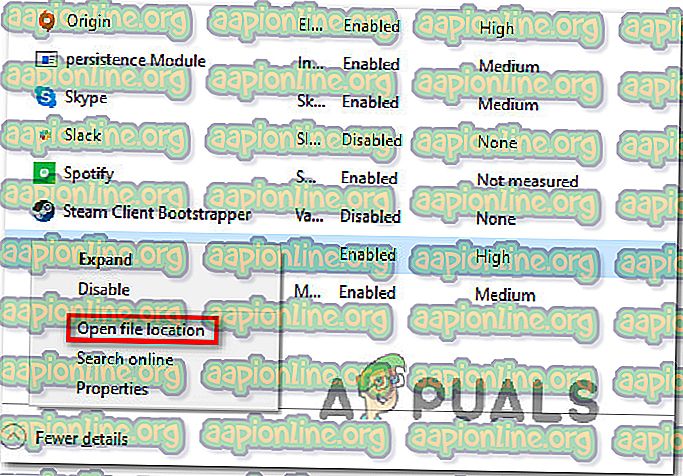
- Als u eenmaal in die specifieke map bent, klikt u met de rechtermuisknop op WonderShare studio en kiest u Verwijderen in het contextmenu. Bevestig vervolgens door op Ja te klikken om de map te verwijderen.
- Nadat de map WonderShare Studio is verwijderd, start u de computer opnieuw op en kijkt u of het probleem bij de volgende keer opstarten van het systeem is opgelost.